parte de Samsung Galaxy Z Flip Apelar es lo que puede hacer por teléfono Medio abierto en modo flexible, como hacer una videollamada con manos libres o tomar una selfie. Pero también hay muchas cosas que puedes hacer con el teléfono bloqueado, gracias al pequeño OLED de 1,9 pulgadas en el panel frontal, también conocido como la pantalla de la cubierta.
Puede ser pequeño, pero es un lugar donde puede leer notificaciones, consultar el clima, configurar un temporizador y controlar su hogar inteligente, todo sin desbloquear el teléfono. Además, puedes personalizar la pantalla con un fondo de pantalla animado o con tu propia foto.
:no_upscale()/cdn.vox-cdn.com/uploads/chorus_asset/file/23954853/226134_SAMSUNG_GALAXY_Z_FLIP_PHO_ajohnson_0003.jpg)
Aquí se explica cómo controlar y aprovechar al máximo la pantalla de la Z Flip Cover. Como referencia, usamos el Galaxy Z Flip 4 para escribir las siguientes instrucciones.
Controles básicos
Primero, una introducción a los controles básicos. De forma predeterminada, la pantalla de portada no mostrará nada hasta que llegue una notificación. Puede activar la pantalla haciendo doble clic en ella. Desde aquí, deslice el dedo hacia la derecha para ver las notificaciones y hacia la izquierda para ver los widgets. Deslizar hacia abajo desde la parte superior de la pantalla abrirá un panel de configuración rápida y deslizar desde la parte inferior accederá a Samsung Pay.
estilo de reloj
Mientras la pantalla está activa, también puede mantener presionada la pantalla para cambiar el fondo de pantalla y el estilo del reloj a otra opción preestablecida. Para personalizar estas opciones, deberá abrir la pantalla de inicio del teléfono. Desde allí, toque Ajustes > Pantalla de portada > Estilo de reloj.
Aquí puede elegir entre un estilo básico o gráfico. Haga clic en cualquiera de los estilos básicos y habilitará una opción en la parte inferior de la página para agregar una imagen de fondo de reloj (todo en un fondo negro de forma predeterminada). Puede elegir uno de los fondos de pantalla proporcionados por Samsung (bostezo) para instalar detrás del reloj, o si quieres tener alegre-Puedes seleccionar una foto o video de la galería del teléfono.
:no_upscale()/cdn.vox-cdn.com/uploads/chorus_asset/file/23963278/Screenshot_20220822_114230_AlwaysOnDisplay.jpg)
:no_upscale()/cdn.vox-cdn.com/uploads/chorus_asset/file/23963321/Screenshot_20220822_115859_AlwaysOnDisplay.jpg)
Solo puede elegir una imagen personalizada o una imagen para usar en los doce estilos de reloj básicos; por ejemplo, no puede configurar una imagen diferente para cada uno. Después de seleccionar su foto, puede hacer clic en Personalizar para cambiar el color de la fuente del reloj.
Debajo de las opciones básicas de estilo de reloj hay algunas opciones gráficas, con muchas opciones de personalización para que sea a su gusto. Haga clic en uno y presione «Personalizar» en la parte superior de la pantalla para ver todas las opciones: el gif con la flor amarilla brillante, por ejemplo, se puede intercambiar con una flor morada con una abeja revoloteando alrededor de la escena. Hay mucha diversión aquí, así que eche un vistazo a todas sus opciones si no le gustan los gráficos predeterminados.
Fondos de pantalla de portada
También puede cambiar entre los diferentes fondos de pantalla de portada sin sumergirse en los menús. Toque la pantalla de la cubierta dos veces para activarla, luego toque y mantenga presionada la pantalla. Desde aquí, puede deslizar el dedo hacia la izquierda y hacia la derecha entre las distintas opciones de reloj y gráfico. Algunos días, estás en un ambiente sencillo; A veces, quieres que la abejita vuele, es tu mundo.
widgets
En el menú de configuración de la pantalla de portada principal, toque widgets Para activar y desactivar elementos individuales de la interfaz de usuario y reorganizar su orden. Tus opciones son:
- clima
- Próxima alerta
- horario de hoy
- Temporizador
- Música
- Evaluación
- conexión directa
- Salud de Samsung
- Escenas de SmartThings
Todos son simples interruptores de encendido/apagado sin opciones de personalización, excepto Llamadas directas: tóquelo para agregar hasta tres contactos a los que podrá llamar desde la pantalla de portada. Puede cambiar el orden en que aparecen las herramientas haciendo clic en Reordenamiento y arrástrelo y suéltelo. Cuando esté satisfecho con eso, regrese; no hay que presionar el botón «Guardar».
siempre en pantalla
Hay otra forma de personalizar la pantalla de portada: activando Siempre en pantalla o AOD. De manera predeterminada, la pantalla de la cubierta se iluminará cuando reciba una notificación y mostrará el reloj cuando lo toque dos veces, pero se apagará y apagará por completo a menos que habilite AOD. Utiliza más batería, así que tenga cuidado con eso, especialmente si es un usuario avanzado.
Para habilitar AOD, vaya a Ajustes > Pantalla de bloqueo > Siempre en pantalla. Grifo siempre en pantalla y coloque el interruptor principal en la parte superior de la página en sobre mí. Puede usar las opciones a continuación para configurarlo para que siempre muestre la pantalla o para mantenerlo encendido durante las horas programadas. Otras opciones como estilo de reloj Y el Mostrar información de la música Relacionado con la pantalla de bloqueo interna.

«Experto en Internet. Lector. Fanático de la televisión. Comunicador amistoso. Practicante de alcohol certificado. Aficionado al tocino. Explorador. Malvado adicto a los tweets».







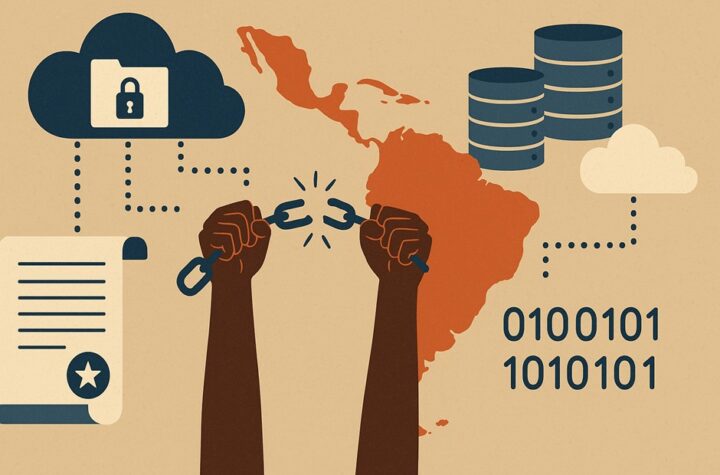
More Stories
Harry Potter: Campeones de Quidditch anunciados oficialmente – Juegos de Verano 2024
Civilization 7 se filtra antes del festival de verano del juego
OPPO confirma el lanzamiento global de la serie Reno 12 y los teléfonos inteligentes insignia Find X: consulte los detalles